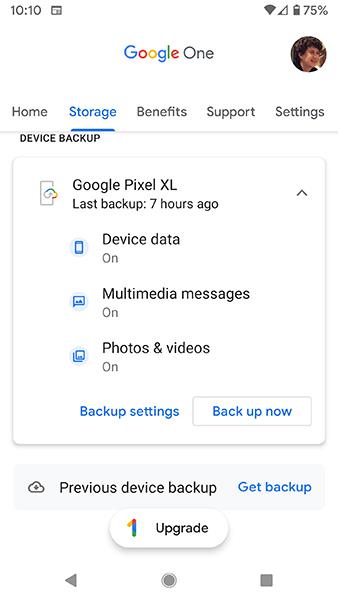Резервне копіювання телефону завжди необхідно, а використання технології хмарних обчислень також полегшує резервне копіювання даних. Завдяки новому хмарному сервісу Google – Google One у вас не виникне проблем із резервним копіюванням даних вашого пристрою Android.
Резервне копіювання даних за допомогою Android
Звичайно, вам не знадобиться Google One для резервного копіювання даних програми, історії викликів, контактів, налаштувань або SMS-повідомлень. Ви легко зможете це зробити за допомогою Android і Google Drive. Якщо ви забули, ось як це зробити.
Примітка. Оскільки телефони Android мають багато різних функцій, кроки резервного копіювання також можуть відрізнятися залежно від типу телефону. Ось як це зробити на телефонах Google Pixel, інші телефони Android можуть виконати аналогічні дії.
- Перейдіть до Налаштування > Система > Резервне копіювання .
- Увімкніть « Резервне копіювання на Google Drive ».
- Після цього ви побачите автоматичне резервне копіювання облікового запису, пов’язаного з вашим телефоном. Якщо у вас кілька облікових записів Google, у вас буде більше місця.
- Нижче ви можете побачити, скільки часу минуло з моменту останнього резервного копіювання. Якщо минуло занадто багато часу, натисніть «Створити резервну копію зараз», щоб почати процес резервного копіювання вручну.
Резервне копіювання на Google Drive
Якщо ви хочете, щоб Google створив резервні копії ваших фотографій і відео, виконайте наведені нижче дії.
- Знайдіть і клацніть Google Photos , воно вказано в розділі Photos & videos .
- Увімкніть Резервне копіювання та синхронізацію .
Це забезпечить необмежену кількість резервних копій фотографій і відео з повною роздільною здатністю. Іншими словами, вони не матимуть вихідної роздільної здатності, а будуть стиснуті. Якщо ви хочете створити резервну копію своїх фотографій у вихідній роздільній здатності, ви можете зробити це за допомогою плану зберігання Google One, який доступний для користувачів Gmail навіть без платної підписки.
Резервне копіювання через Google One
Якщо ви користуєтеся телефоном Android, безкоштовна версія служби Google One створює резервні копії даних, мультимедійних повідомлень і фотографій/відео в оригінальній якості (на відміну від стисненого формату, резервну копію якого створюють у Google Photos).
- Установіть і відкрийте додаток Google One.
- Ви побачите сторінку з написом « Пам’ять і багато іншого з Google One ». Якщо ця функція ще не оновлена на вашому телефоні, ймовірно, вам слід оновити до платної версії.
- Натисніть кнопку « Налаштувати резервне копіювання даних ».
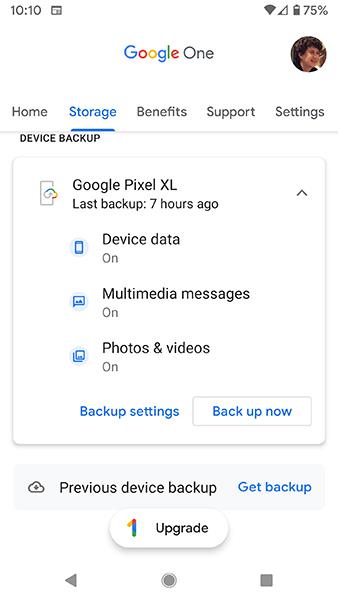
Резервне копіювання в Google One
Тут ви можете вирішити, резервні копії яких даних у Google One, зокрема даних пристрою, мультимедійних повідомлень, фотографій/відео в оригінальній якості.
Коли ви створюєте резервну копію через Google One, ви можете легко отримати доступ до неї через додаток.
- Виберіть вкладку Пам’ять у верхній частині екрана. Ви будете проінформовані, скільки вільного місця залишилося, скільки було використано та з якою метою.
- Прокрутіть униз, щоб побачити, коли було зроблено останню резервну копію. Якщо ви хочете негайно створити резервну копію, натисніть « Створити резервну копію зараз »
- Якщо ви хочете відновити дані з останньої резервної копії, натисніть « Отримати резервну копію ».
- Виберіть дані, які потрібно відновити.